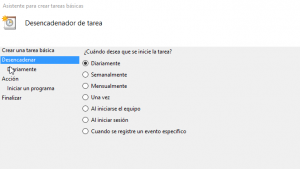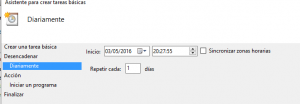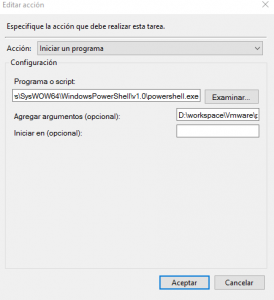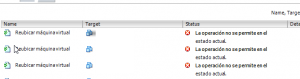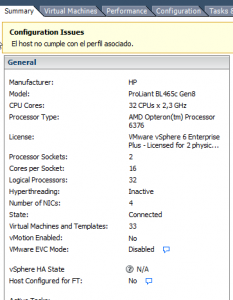Ya nos ha pasado 2 veces. Después de unos 30 días, el inventario de vmware deja de actualizarse a nivel del cliente web. Se nota mucho porque:
- El panel de tareas se queda congelado con tareas antiguas y no se refrescan
- Las máquinas virtuales se quedan asignadas a hosts en los que ya no están (tras drs) y no se puede acceder a ellas. Al abrir la consola da un error: “you have no privileges to view this object or it does not exist”.

Ya hay un hilo reportando este problema en las communities, también hemos escrito la resolución allí.
Tambien Gabesvirutalworld, lo ha reportado para la versión 5.1.
Solución
Con un caso de soporte con vmware, nos han dado la solución para este problema. Hay distintos comandos para versiones anteriores de vmware a los que también les pasa este problema:
service vmware-inventoryservice stop
# Remove stored data:
rm -rf /storage/db/inventoryservice/data
/usr/lib/vmware-vpx/inventoryservice/scripts/ds-invoke.sh -Dvim.logdir=/var/log/vmware/vpx/inventoryservice com.vmware.vim.dataservices.CreateDb /storage/db/inventoryservice/data changeme default changeme
service vmware-inventoryservice start
vcenterhost=vchost.mydomain.com
/usr/lib/vmware-vpx/inventoryservice-registration/vcregtool.sh -Dvim.logdir=/var/log/vmware/vpx/inventoryservice-registration com.vmware.vim.dataservices.vcregtool.RegisterVC -action register -lookupserviceurl https://$vcenterhost:7444/lookupservice/sdk -isurl https://$vcenterhost:10443 -vcurl https://$vcenterhost/sdk/vimService -vccert /etc/vmware-vpx/ssl/rui.crt -vcprivkey /etc/vmware-vpx/ssl/rui.key -vcinstancecfg /etc/vmware-vpx/instance.cfg -vcendpointsdir /usr/lib/vmware-vpx/endpoints -vcextensionsdir /usr/lib/vmware-vpx/extensions
service vmware-vpxd restart
En nuestro caso, el servidor tiene dos nombres hacia fuera: vcenter y vspherecsl. Por ello, fue necesario también añadir en el /etc/hosts, una entrada con la IP externa y con el segundo nombre de servidor
En /var/log/vmware/vpx/inventoryservice/ds.log teníamos este mensaje:
inherited from com.vmware.vim.binding.vim.fault.InvalidLogin: Cannot complete login due to an incorrect user name or password.
Fue necesario editar el fichero hosts, y poner el segundo nombre dns de la máquina. Ignoro porqué había funcionado hasta entonces.
vcenter:~ # cat /etc/hosts
127.0.0.1 vcenter.domain.com vcenter localhost
external-ip vspherecsl.domain.com vspherecsl
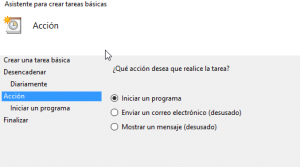 Poner ruta de powershell y del script de powercli completa:
Poner ruta de powershell y del script de powercli completa: